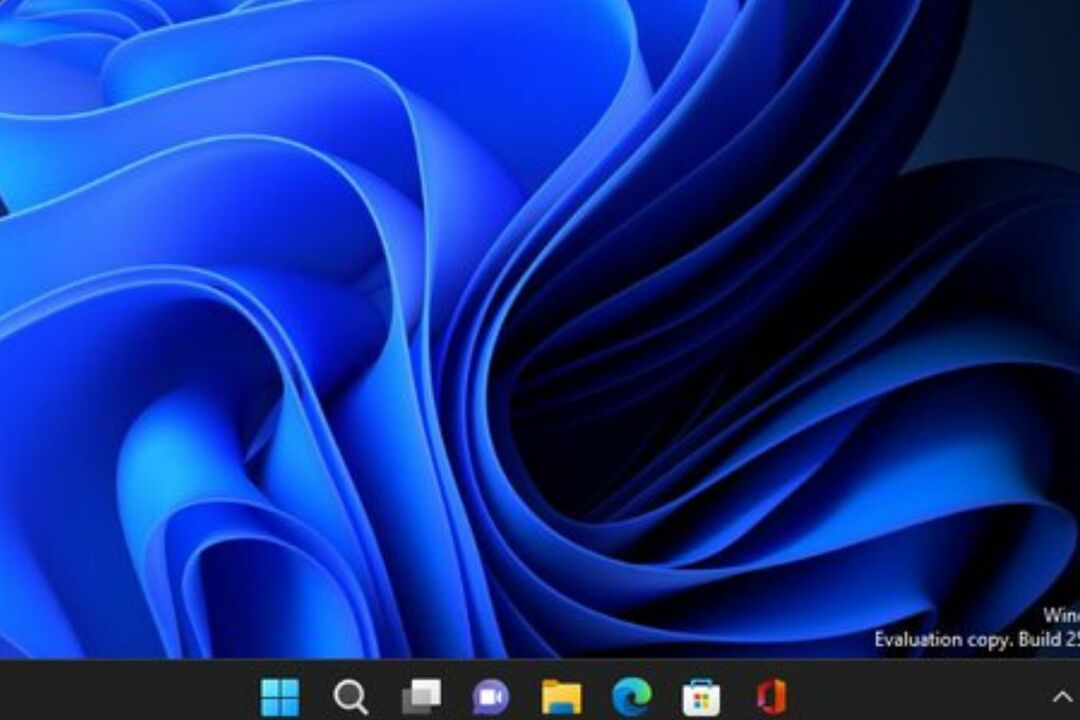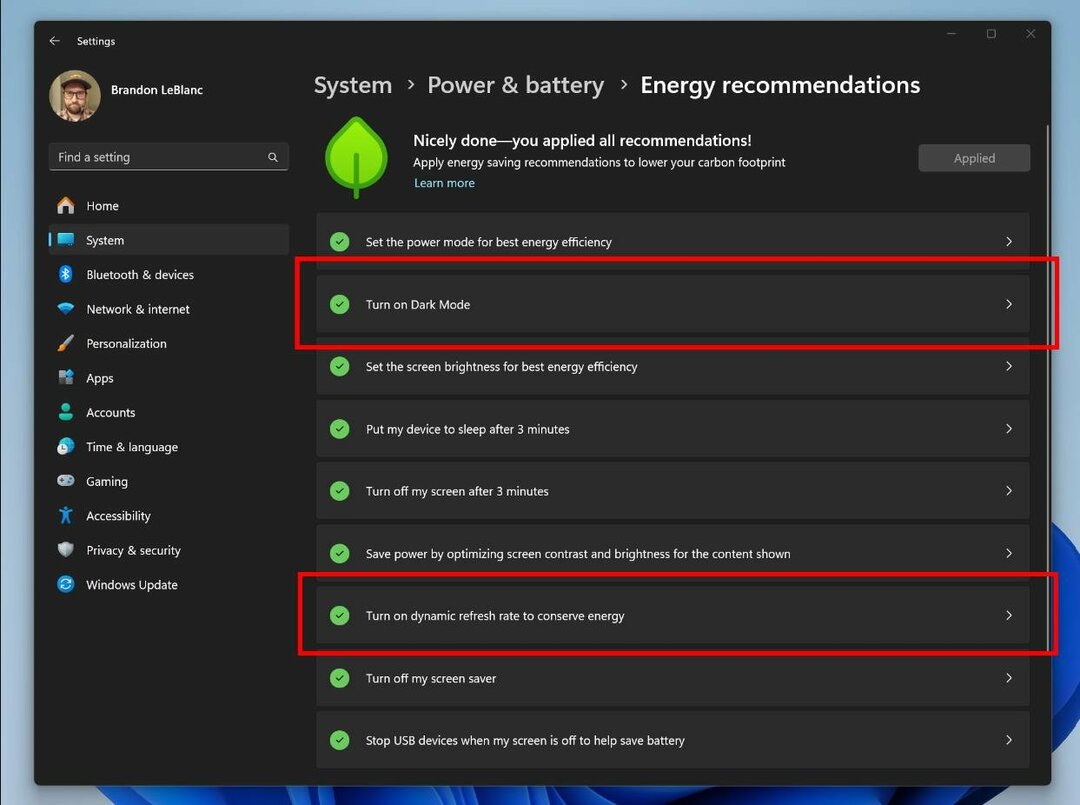Poskusite lahko z orodjem za odpravljanje težav Windows Update
- Napaka posodobitve sistema Windows 0x8007000B je še ena izmed tistih pogostih napak, na katere boste naleteli.
- Preprečuje vam namestitev najnovejših varnostnih funkcij in popravkov napak v računalniku.
- To lahko preprosto popravite tako, da popravite poškodovane sistemske datoteke ali pregledate računalnik za viruse.

XNAMESTITE TAKO, DA KLIKNETE NA PRENOS DATOTEKE
Napake pri posodabljanju sistema Windows so lahko moteče! S Fortectom se boste po posodobitvi znebili napak, ki jih povzročijo manjkajoče ali poškodovane datoteke. Pripomoček vzdržuje repozitorij izvirnih različic sistemskih datotek Windows in uporablja obratni algoritem za zamenjavo poškodovanih za dobre.
- Prenesite Fortec in ga namestite na vašem računalniku.
- Zaženite postopek skeniranja orodja za iskanje poškodovanih datotek, ki so vir težav.
- Desni klik na Začetek popravila za reševanje težav z varnostjo in zmogljivostjo vašega računalnika.
- Fortect je prenesel 0 bralcev ta mesec.
Pri uporabi operacijskega sistema Windows boste naleteli na različne težave. Kup teh srečanj se bo zgodilo s posodobitvami sistema Windows. Več uporabnikov ima poročali o napaki posodobitve sistema Windows 0x8007000B. Ta napaka pri posodobitvi vam preprečuje namestitev najnovejših funkcij ali varnostnih posodobitev v računalnik.
Na srečo smo v tem priročniku navedli vrsto rešitev, ki vam bodo pomagale odpraviti napako pri posodobitvi sistema Windows 0x8007000B. Obstaja več razlogov, zakaj bi ta napaka lahko sprožila, eden od njih so poškodovane sistemske datoteke. Oglejmo si rešitve.
Zakaj dobivam napako posodobitve sistema Windows 0x8007000B?
Napaka pri posodobitvi sistema Windows je najpogostejša napaka, na katero boste naleteli, ko uporabljate prenosni ali osebni računalnik z operacijskim sistemom Windows. Nekatere težave se hitro rešijo z orodjem za odpravljanje težav v sistemu Windows, medtem ko nekatere zahtevajo vaš dodaten vnos.
Tukaj je nekaj najpogostejših razlogov, s katerimi se boste soočili, zakaj dobite napako pri posodobitvi sistema Windows 0x8007000B:
- Poškodovane sistemske datoteke: Če so sistemske datoteke v vašem računalniku, zlasti tiste, povezane z Posodobitve sistema Windows manjkajo ali so poškodovane iz vašega računalnika, potem boste dobili takšne napake.
- Težava z omrežjem: Verjetno je, da Microsoftov strežnik je zaseden trenutno, zato ne morete prenesti posodobitve.
- Vaš računalnik je okužen z virusom: Računalnik, okužen z virusom ali zlonamerno programsko opremo, se lahko ne le slabo obnaša, ampak tudi prepreči prenos ključnih posodobitev.
- Storitve posodabljanja sistema Windows imajo morda težave: pomembna storitev, imenovana Morda je napaka v storitvi Windows Update tukaj povzroča napako pri posodobitvi 0x8007000B.
Kako lahko popravim napako posodobitve sistema Windows 0x8007000B?
- Zakaj dobivam napako posodobitve sistema Windows 0x8007000B?
- Kako lahko popravim napako posodobitve sistema Windows 0x8007000B?
- 1. Zaženite orodje za odpravljanje težav Windows Update
- 2. Znova zaženite storitev Windows Update
- 3. Zaženite ukaza SFC Scan in DISM
- 4. Ponastavite komponente Windows Update
- 5. Preglejte računalnik za viruse
- 6. Posodobitev prenesite ročno
1. Zaženite orodje za odpravljanje težav Windows Update
- Pritisnite Zmaga + jaz ključi za odpiranje nastavitve meni.
- Kliknite na Odpravljanje težav.

- Izberite Druga orodja za odpravljanje težav.

- Kliknite na Teči gumb zraven Windows Update možnost.

- Sledite navodilom za odpravljanje težav.
- Prijavite se popravki.
- Ponovni zagon vaš računalnik.
Več težav, povezanih s posodobitvijo, lahko odpravite z orodjem za odpravljanje težav s posodobitvijo sistema Windows. To je vgrajena funkcija, ki vam omogoča enostavno popravljanje stvari.
2. Znova zaženite storitev Windows Update
- Odprite Teči dialog s pritiskom na Zmaga + R ključi.
- Vrsta storitve.msc in pritisnite Vnesite.

- Poišči Storitev Windows Update.

- Dvokliknite za odprto to.
- Pritisnite Stop gumb, če se izvaja.
- Čez nekaj časa pritisnite Začetek gumb pod Stanje storitve.

- Za ponovni zagon sledite istim korakom Bluetooth inteligentni prenos storitev.
Verjetno je, da storitev posodabljanja sistema Windows v vašem računalniku ne deluje ali ima težave. To lahko popravite tako, da znova zaženete storitev Windows Update, kot je prikazano v zgornjih korakih. Poskrbite tudi za ponovni zagon storitve Background Intelligent Transfer.
- Adobe After Effects deluje počasi? 5 načinov za pospešitev
- rtf64x64.sys: Kako popraviti to napako modrega zaslona smrti
3. Zaženite ukaza SFC Scan in DISM
- Odprite Začetek meni s pritiskom na Zmaga ključ.
- Odprite ukazni poziv kot skrbnik.

- Vnesite spodnji ukaz in pritisnite Vnesite.
sfc /scannow
- Počakajte, da se ukaz zaključi.
- Vnesite spodnje ukaze in pritisnite Vnesite po vsakem.
DISM /Online /Cleanup-Image /CheckHealthDISM /Online /Cleanup-Image /ScanHealthDISM /Online /Cleanup-Image /RestoreHealth - Ponovni zagon vaš računalnik.
Zaženete lahko zgornje ukaze in popravite poškodovane ali manjkajoče sistemske datoteke v računalniku. Vendar ti pogosto niso tako učinkoviti kot namenski popravljalec sistema.
V takem primeru vam predlagamo, da uporabite Fortect, saj boste z uporabo tega orodja lahko popravi zrušitve sistema, popravi napake DLL, popravi napake BSOD, odstrani zlonamerno ali izsiljevalsko programsko opremo iz računalnika in še veliko več več.
Strokovni nasvet:
SPONZORIRANO
Nekaterih težav z osebnim računalnikom je težko rešiti, zlasti ko gre za manjkajoče ali poškodovane sistemske datoteke in repozitorije vašega sistema Windows.
Vsekakor uporabite namensko orodje, kot je npr Fortect, ki bo skeniral in zamenjal vaše pokvarjene datoteke s svežimi različicami iz svojega skladišča.
⇒Pridobite Fortect
4. Ponastavite komponente Windows Update
- Odprite Začetek meni s pritiskom na Zmaga ključ.
- Odprite ukazni poziv kot skrbnik.

- Vnesite spodnje ukaze in pritisnite Vnesite po vsakem.
neto stop bitovnet stop wuauservnet stop appidsvcnet stop cryptsvcDel »%ALLUSERSPROFILE%\Application Data\Microsoft\Network\Downloader*.*«rmdir %systemroot%\SoftwareDistribution /S /Qrmdir %systemroot%\system32\catroot2 /S /Qexe /s atl.dllexe /s urlmon.dllexe /s mshtml.dllponastavitev netsh winsocknetsh winsock ponastavi proxyneto začetni bitovinet start wuauservnet start appidsvcnet start cryptsvc
- Ponovni zagon vaš računalnik.
Zgornji ukazi vam bodo pomagali ponastaviti komponente posodobitve sistema Windows v vašem računalniku. Ponastavitev komponent bo pomagala rešiti vse težave, ki bi lahko povzročile napako pri posodobitvi sistema Windows 0x8007000B.
5. Preglejte računalnik za viruse
- Pritisnite Zmaga ključ za odpiranje Začetek meni.
- Odprto Varnost sistema Windows.

- Kliknite na Zaščita pred virusi in grožnjami.

- Kliknite Hitri pregled.

- Počakajte na skenirajte za dokončanje in uporabiti zahtevane popravke.
- Lahko tudi kliknete Možnosti skeniranja in kliknite Popoln pregled za globoko skeniranje.

Varnostno orodje Windows vam omogoča skeniranje računalnika in odstranjevanje virusov. Vendar pa ni tako učinkovito kot namensko protivirusno orodje.
Za to vam predlagamo, da si ogledate naš vodnik, kateri seznami nekaj najboljših protivirusnih orodij ki jih lahko namestite na svoj osebni računalnik.
6. Posodobitev prenesite ročno
- Pritisnite Zmaga + jaz ključi za odpiranje nastavitve.
- Kliknite na Windows Update.

- Kliknite na Posodobi zgodovino.

- Zabeležite si številka KB neuspele posodobitve.
- Obiščite to spletno stran.
- Vnesite številka KB neuspele posodobitve v iskalnem polju.

To je to od nas v tem vodniku. Več uporabnikov je poročalo, da njihovi Po namestitvi računalnik deluje počasi najnovejšo posodobitev sistema Windows. V takem primeru vam predlagamo, da preizkusite rešitve v našem vodniku za odpravljanje težave.
Če prejemate 0x800f0845 Napaka pri posodobitvi sistema Windows 10, potem si oglejte rešitve, ki so omenjene v našem vodniku, da odpravite težavo.
Ogledate si lahko tudi naš vodnik, ki pojasnjuje rešitve, ki jih je treba popraviti 0x80070057 v posodobitvi sistema Windows. Za Windows napaka posodobitve 0x80072eff, se lahko obrnete na ta vodnik.
V spodnjih komentarjih nam lahko sporočite, katera od zgornjih rešitev je odpravila napako pri posodobitvi sistema Windows 0x8007000B.
Imate še vedno težave?
SPONZORIRANO
Če zgornji predlogi niso rešili vaše težave, se lahko vaš računalnik sooči s hujšimi težavami s sistemom Windows. Predlagamo, da izberete rešitev vse v enem, kot je Fortect za učinkovito odpravljanje težav. Po namestitvi samo kliknite Poglej in popravi in nato pritisnite Začetek popravila.